REGIONE ABRUZZO PROGETTO GOVERNO CLINICO. Frequently Asked Questions (FAQ) FAQ Frequently Asked Questions Novembre
|
|
|
- Faustina Colonna
- 7 anni fa
- Visualizzazioni
Transcript
1 REGIONE ABRUZZO PROGETTO GOVERNO CLINICO IINSTALLAZIIONE ED UTIILIIZZO SOFTWARE MIILLE-QUIICK GOVERNO CLIINIICO Frequently Asked Questions (FAQ) FAQ Frequently Asked Questions Novembre
2 Sommario Come utilizzare i tasti Funzione Tasto funzione Inserimento credenziali Tasti funzione Singole Patologie e Tutti Tasto funzione Paziente Tasto funzione Filtri Tasto funzione Problema e ATC Tasto funzione Seleziona pazienti da inserire nei progetti Come Aggiungere ai progetti pazienti o gruppi di pazienti... 5 Compilare i campi vuoti... 7 Salvare/ Esportare i dati nel formato desiderato... 8 FAQ Frequently Asked Questions Novembre
3 Come utilizzare i tasti Funzione 1. Tasto funzione Inserimento credenziali Inserire il Nome Utente e la Password e cliccare su OK 2. Tasti funzione Singole Patologie e Tutti Grazie ai tasti funzione Singole Patologie e Tutti è possibile selezionare i pazienti per i quali è stato identificato e registrato il problema sul gestionale Millewin (se il MMG lavora per problemi) oppure è stato individuato e registrato il problema direttamente nel Quick Governo clinico 3. Tasto funzione Paziente Cliccando sul pulsante Paziente (1 ), sull intestazione di colonna, vengono ordinati i pazienti dalla A alla Z o in ordine inverso dalla Z alla A. Cliccando sul pulsante Paziente (2 ), si ha accesso alla sezione Profili di Patologia del paziente che vedremo in seguito al punto Figura 1 : Tasto "Paziente" 4. Tasto funzione Filtri La funzione Filtri consente di filtrare i pazienti per Generalità (Cognome Sesso Età) o per Problemi (Diabete, Ipertensione, BPCO, ecc. ) FAQ Frequently Asked Questions Novembre
4 Figura 2 : Tabella visualizzabile cliccando sul tasto "Filtri 5. Tasto funzione Problema e ATC Per ogni patologia vengono mostrate una colonna Problema e una colonna ATC che hanno la funzione di indicare al MMG se il Problema è presente (sarebbe meglio dire se è stato correttamente registrato in precedenza nel gestionale (Millewin) o se è stato inserito direttamente in Quick. se sono presenti Prescrizioni di farmaci (ATC) specifici per quel determinato problema Figura 3 : Tasto "Problema" e ATC La funzione è stata pensata per aiutare i MMG a identificare le patologie di cui soffrono i pazienti in modo da poter : a) creare in pochi secondi la lista dei propri pazienti e identificare i problemi in atto; b) assegnare i problemi in maniera semplice e rapida; c) generare in automatico ed in pochi secondi tutti i Profili di Patologia di tutti i pazienti d) visualizzare in automatico ed in pochi secondi tutti le informazioni presenti o mancanti, recenti o obsolete, a target o non a target e) selezionare e gestire i pazienti da inserire nei diversi progetti; 6. Tasto funzione Seleziona pazienti da inserire nei progetti FAQ Frequently Asked Questions Novembre
5 Una volta verificata la correttezza dell identificazione/registrazione dei problemi sarà possibile procedere alla SELEZIONE dei pazienti da inserire nei diversi progetti SE SI VUOLE PROCEDERE PER PROBLEMI, DOPO AVERE INSERITO I PROBLEMI è possibile attivare i FILTRI per patologia: 1. Diabete e/o Ipertensione e/o BPCO SE SI VUOLE PROCEDERE PER PAZIENTE si potranno selezionare uno o più pazienti (Diabete + BPCO + Ipertensione) con le seguenti modalità): 2 3 Tutti i pazienti (cliccare sul riquadro in corrispondenza dell intestazione di colonna Paziente ) Singolo paziente (cliccare sul riquadro in corrispondenza del Cognome) Gruppo di pazienti non consecutivi (tenendo premuto Ctrl selezionare i pazienti cliccando sul riquadro in corrispondenza di ciascun Cognome) Gruppo di pazienti consecutivi (selezionare il primo paziente del gruppo, tenere premuto Shift e selezionare l ultimo paziente del gruppo) 7. Come Aggiungere ai progetti pazienti o gruppi di pazienti Dopo aver selezionato i pazienti da Aggiungere ai Progetti cliccare sull icona Aggiungi al Progetto. Viene visualizzata la mascherina di scelta del progetto. FAQ Frequently Asked Questions Novembre
6 Cliccare sul bottone Governo Clinico e quindi su Aggiungi apparirà la mascherina Quick Progetto Governo Clinico in cui viene visualizzata la lista dei pazienti assegnati al progetto ed in particolare: 8. Cognome e Nome 9. Sesso 10. Età 11. Diabete con info previste dal progetto 12. Ipertensione con info previste dal progetto 13. BPCO con info previste dal progetto 14. I campi conterranno valori se in precedenza registrati in Millewin Info Diabete 5 Info Ipertensione 7 Per ordinare i pazienti per patologia (ad esempio Diabete) fare click su intestazione di colonna Diabete Ripetere il click se compaiono prima le caselle vuote FAQ Frequently Asked Questions Novembre
7 8. Compilare i campi vuoti Compilare i campi vuoti cliccando sui bottoni e registrare i valori e la data 9 Ripetere la procedura per i pazienti Ipertesi e quindi per i pazienti BPCO Per quanto riguarda l Ipertensione occorre ricordare che in mancanza di informazioni provenienti dal gestionale Millewin riguardanti il RCV individuale cuore il medico potrà utilizzare la valutazione del RCV ESH-ESC presente nella finestra corrispondente Per quanto riguarda la BPCO vengono offerti elementi di aiuto alla stadiazione della patologia che si attivano stazionando con il mouse sulle intestazioni di colonna (ad esempio Stadiazione e su Dispnea FAQ Frequently Asked Questions Novembre
8 9. Salvare/ Esportare i dati nel formato desiderato Per Salvare/ Esportare i dati nel formato desiderato Excel è sufficiente cliccare sulla icona corrispondente Sul foglio Excel verranno salvati sia i dati del 1) Diabete che della 2) Ipertensione che della 3) BPCO Per Salvare/ Esportare i dati nel formato OpenOffice è sufficiente cliccare sulla icona corrispondente Sul foglio OpenOffice verranno salvati sia i dati del 1) Diabete che della 2) Ipertensione che della 3) BPCO Per Salvare/ Esportare i dati nel formato CSV/TESTO è sufficiente cliccare sulla icona corrispondente FAQ Frequently Asked Questions Novembre
9 Sul foglio CSV/TESTO verranno salvati sia i dati del 1) Diabete che della 2) Ipertensione che della 3) BPCO FAQ Frequently Asked Questions Novembre
GUIDA ALLA COMPILAZIONE DISTINTA (LISTE DI PRESENTAZIONE)
 GUIDA ALLA COMPILAZIONE DISTINTA (LISTE DI PRESENTAZIONE) Edizione 2016 / 2017 COLLEGAMENTO A LND Da internet collegarsi al sito Iscrizioni.lnd.it Apparirà la schermata di accesso dove inserire utente
GUIDA ALLA COMPILAZIONE DISTINTA (LISTE DI PRESENTAZIONE) Edizione 2016 / 2017 COLLEGAMENTO A LND Da internet collegarsi al sito Iscrizioni.lnd.it Apparirà la schermata di accesso dove inserire utente
PREMESSA... 3 ENTE 1.1 PERIODI... 5 ENTE 2.1 MISURAZIONI... 7 ENTE 3.1 GESTIONE STATI ENTE 4.1 REPORTISTICA... 22
 Sommario PREMESSA... 3 ENTE 1.1 PERIODI... 5 ENTE 2.1 MISURAZIONI... 7 ENTE 3.1 GESTIONE STATI... 16 ENTE 4.1 REPORTISTICA... 22 VERIFICATORE 1.1 PERIODI... 24 VERIFICATORE 2.1 MISURAZIONI... 27 VERIFICATORE
Sommario PREMESSA... 3 ENTE 1.1 PERIODI... 5 ENTE 2.1 MISURAZIONI... 7 ENTE 3.1 GESTIONE STATI... 16 ENTE 4.1 REPORTISTICA... 22 VERIFICATORE 1.1 PERIODI... 24 VERIFICATORE 2.1 MISURAZIONI... 27 VERIFICATORE
AVVIO DI FAITH. NOME UTENTE: Viene proposto l ultimo utente utilizzato; nella versione Dimostrativa troverete Amministratore ;
 AVVIO DI FAITH Cliccare sull icona presente sul desktop del Vostro computer. A questo punto verrà visualizzata la finestra di autenticazione dove inserire: NOME UTENTE: Viene proposto l ultimo utente utilizzato;
AVVIO DI FAITH Cliccare sull icona presente sul desktop del Vostro computer. A questo punto verrà visualizzata la finestra di autenticazione dove inserire: NOME UTENTE: Viene proposto l ultimo utente utilizzato;
RICHIESTA DEI VOUCHER FORMATIVI PER I LAVORATORI DELLE IMPRESE ADERENTI A FOR.TE AVVISO 1/16
 RICHIESTA DEI VOUCHER FORMATIVI PER I LAVORATORI DELLE IMPRESE ADERENTI A FOR.TE AVVISO 1/16 Manuale di utilizzo sistema informatico Revisione 1.0 del 09/11/2016 INDICE 1. REGISTRAZIONE E ACCESSO... 1
RICHIESTA DEI VOUCHER FORMATIVI PER I LAVORATORI DELLE IMPRESE ADERENTI A FOR.TE AVVISO 1/16 Manuale di utilizzo sistema informatico Revisione 1.0 del 09/11/2016 INDICE 1. REGISTRAZIONE E ACCESSO... 1
INTERVENTI DI RIDUZIONE DEL RISCHIO SISMICO. DISCIPLINATI DAL PROGRAMMA O.C.D.P.C. n. 52 del 20/02/2013
 INTERVENTI DI RIDUZIONE DEL RISCHIO SISMICO DISCIPLINATI DAL PROGRAMMA O.C.D.P.C. n. 52 del 20/02/2013 Manuale del software per la gestione delle richieste di contributo per interventi strutturali di rafforzamento
INTERVENTI DI RIDUZIONE DEL RISCHIO SISMICO DISCIPLINATI DAL PROGRAMMA O.C.D.P.C. n. 52 del 20/02/2013 Manuale del software per la gestione delle richieste di contributo per interventi strutturali di rafforzamento
Modulo gestione timbrature
 STORES2 Manuale di istruzioni Version 1.14.6.2 Modulo gestione timbrature STORES2-1.14.6.2 Modulo Gestione Timbrature Pagina 2 di 17 Indice 1. GESTIONE DEL MODULO TIMBRATURE... 3 1.1. TIMBRATURA IN ENTRATA...3
STORES2 Manuale di istruzioni Version 1.14.6.2 Modulo gestione timbrature STORES2-1.14.6.2 Modulo Gestione Timbrature Pagina 2 di 17 Indice 1. GESTIONE DEL MODULO TIMBRATURE... 3 1.1. TIMBRATURA IN ENTRATA...3
GALLERY. Album immagini
 GALLERY In questo menù del pannello di amministrazione si trovano tutte le funzioni utili alla gestione delle foto, dei video e degli album da inserire all'interno delle pagine con funzione ALBUM IMMAGINI
GALLERY In questo menù del pannello di amministrazione si trovano tutte le funzioni utili alla gestione delle foto, dei video e degli album da inserire all'interno delle pagine con funzione ALBUM IMMAGINI
AVVIO DI FAITH. NOME UTENTE: Viene proposto l ultimo utente utilizzato; nella versione Dimostrativa troverete Amministratore ;
 AVVIO DI FAITH Cliccare sull icona presente sul desktop del Vostro computer. A questo punto verrà visualizzata la finestra di autenticazione dove inserire: NOME UTENTE: Viene proposto l ultimo utente utilizzato;
AVVIO DI FAITH Cliccare sull icona presente sul desktop del Vostro computer. A questo punto verrà visualizzata la finestra di autenticazione dove inserire: NOME UTENTE: Viene proposto l ultimo utente utilizzato;
Manuale registro elettronico per docenti
 Manuale registro elettronico per docenti INDICE 1. EFFETTUARE L ACCESSO 2. GESTIONE REGISTRI 3. LAVORARE SUI REGISTRI 4. LAVORARE SUGLI SCRUTINI 5. CAMBIARE PASSWORD 6. PROGRAMMAZIONE 7. USCITA 1. Effettuare
Manuale registro elettronico per docenti INDICE 1. EFFETTUARE L ACCESSO 2. GESTIONE REGISTRI 3. LAVORARE SUI REGISTRI 4. LAVORARE SUGLI SCRUTINI 5. CAMBIARE PASSWORD 6. PROGRAMMAZIONE 7. USCITA 1. Effettuare
Come effettuare estrazioni e riepiloghi con CareStudio 2.0.
 Come effettuare estrazioni e riepiloghi con CareStudio 2.0. CareStudio 2.0 fornisce un sistema per effettuare estrazioni e riepiloghi semplice e flessibile. Le funzionalità offerte dal sistema sono disponibili
Come effettuare estrazioni e riepiloghi con CareStudio 2.0. CareStudio 2.0 fornisce un sistema per effettuare estrazioni e riepiloghi semplice e flessibile. Le funzionalità offerte dal sistema sono disponibili
Portale Acquisti RAI. Guida all iscrizione all Albo Fornitori
 Portale Acquisti RAI Guida all iscrizione all Albo Fornitori Registrazione al Portale Acquisti RAI Effettuare l accesso alla pagina web del Portale Acquisti RAI al seguente indirizzo: https://www.portaleacquisti.rai.it
Portale Acquisti RAI Guida all iscrizione all Albo Fornitori Registrazione al Portale Acquisti RAI Effettuare l accesso alla pagina web del Portale Acquisti RAI al seguente indirizzo: https://www.portaleacquisti.rai.it
Portale AO Papardo GESTIONE CONTENUTI AMMINISTRAZIONE TRASPARENTE 23 GIUGNO 2017
 Portale AO Papardo GESTIONE CONTENUTI AMMINISTRAZIONE TRASPARENTE 23 GIUGNO 2017 SOMMARIO Introduzione... 3 AGGIUNTA NUOVO CONTENUTO... 4 MODIFICA/SPOSTAMENTO/ELIMINAZIONE CONTENUTO... 6 Creazione di una
Portale AO Papardo GESTIONE CONTENUTI AMMINISTRAZIONE TRASPARENTE 23 GIUGNO 2017 SOMMARIO Introduzione... 3 AGGIUNTA NUOVO CONTENUTO... 4 MODIFICA/SPOSTAMENTO/ELIMINAZIONE CONTENUTO... 6 Creazione di una
ISCRIZIONI ON-LINE MANUALE D USO
 COMUNE DI RAVENNA AREA ISTRUZIONE E INFANZIA Servizio Nidi e Scuole dell Infanzia Ufficio Gestione Servizi 0-6 e Iscrizioni ISCRIZIONI ON-LINE MANUALE D USO INDICE REGISTRAZIONE: pag. 1 PER UTENTI GIA
COMUNE DI RAVENNA AREA ISTRUZIONE E INFANZIA Servizio Nidi e Scuole dell Infanzia Ufficio Gestione Servizi 0-6 e Iscrizioni ISCRIZIONI ON-LINE MANUALE D USO INDICE REGISTRAZIONE: pag. 1 PER UTENTI GIA
Manuale Utente. Modulo TS INPS release 1.0
 Manuale Utente Modulo TS INPS release 1.0 Sommario Prerequisiti per l utilizzo del Modulo TS INPS...2 Installazione dell aggiornamento CCB ver. 1.3.5 e Modulo TS INPS...3 Configurazione...5 Compilazione
Manuale Utente Modulo TS INPS release 1.0 Sommario Prerequisiti per l utilizzo del Modulo TS INPS...2 Installazione dell aggiornamento CCB ver. 1.3.5 e Modulo TS INPS...3 Configurazione...5 Compilazione
AIR PUGLIA Art.59 Cartella clinica per problemi
 GUIDA OPERATIVA AIR PUGLIA Art.59 Cartella clinica per problemi Sommario 1 OBIETTIVO... 2 2 INSERIMENTO DATI... 2 2.1 REGISTRAZIONE PROBLEMA... 3 2.2 DATI CLINICI (pressione arteriosa e BMI)... 5 2.3 ESITO
GUIDA OPERATIVA AIR PUGLIA Art.59 Cartella clinica per problemi Sommario 1 OBIETTIVO... 2 2 INSERIMENTO DATI... 2 2.1 REGISTRAZIONE PROBLEMA... 3 2.2 DATI CLINICI (pressione arteriosa e BMI)... 5 2.3 ESITO
ISCRIZIONI. Impostazioni form ECDL
 ISCRIZIONI In questo menù del pannello di amministrazione vengono gestite le iscrizioni ai corsi ECDL e agli eventi generici impostabili. E' possibile creare gli eventi per una determinata data e visualizzare
ISCRIZIONI In questo menù del pannello di amministrazione vengono gestite le iscrizioni ai corsi ECDL e agli eventi generici impostabili. E' possibile creare gli eventi per una determinata data e visualizzare
Istruzioni per la creazione e compilazione dei registri delle lezioni
 Istruzioni per la creazione e compilazione dei registri delle lezioni Per info o supporto: registrolezioni@unipi.it 18 luglio 2014 Indice 1 Accesso alla pagina dei registri 2 2 Creazione di un nuovo registro
Istruzioni per la creazione e compilazione dei registri delle lezioni Per info o supporto: registrolezioni@unipi.it 18 luglio 2014 Indice 1 Accesso alla pagina dei registri 2 2 Creazione di un nuovo registro
E-commerce B2B Manuale utilizzo piattaforma
 E-commerce B2B Manuale utilizzo piattaforma Coordinate web della piattaforma B2B URL http://b2b.lswrgroup.com CREDENZIALI DI ACCESSO Comunicate nella e-mail di apertura del servizio Coordinate web della
E-commerce B2B Manuale utilizzo piattaforma Coordinate web della piattaforma B2B URL http://b2b.lswrgroup.com CREDENZIALI DI ACCESSO Comunicate nella e-mail di apertura del servizio Coordinate web della
U88 Automatico. Versione 3.0
 U88 Automatico Versione 3.0 Sommario Introduzione... 3 Installazione... 4 Avvio... 5 Form Principale... 8 Inserimento, Modifica, Cancellazione Prodotti... 11 Procedura di aggiornamento... 14 SEGNALAZIONI...
U88 Automatico Versione 3.0 Sommario Introduzione... 3 Installazione... 4 Avvio... 5 Form Principale... 8 Inserimento, Modifica, Cancellazione Prodotti... 11 Procedura di aggiornamento... 14 SEGNALAZIONI...
Istruzioni per creare un file PDF/A
 Istruzioni per creare un file PDF/A Che cos è un file PDF/A PDF/A è uno standard internazionale (ISO19005-1:2005), sottoinsieme dello standard PDF, appositamente pensato per l'archiviazione nel lungo periodo
Istruzioni per creare un file PDF/A Che cos è un file PDF/A PDF/A è uno standard internazionale (ISO19005-1:2005), sottoinsieme dello standard PDF, appositamente pensato per l'archiviazione nel lungo periodo
Manuale Stampe Registro elettronico SOGI
 Manuale Stampe Registro elettronico SOGI Visualizza stampa In questa sezione del registro è possibile visualizzare in formato per la stampa tutte le informazioni che contiene il registro elettronico suddivise
Manuale Stampe Registro elettronico SOGI Visualizza stampa In questa sezione del registro è possibile visualizzare in formato per la stampa tutte le informazioni che contiene il registro elettronico suddivise
REGISTRO CAMPAGNA VACCINAZIONE ANTINFLUENZALE MANUALE UTENTE : MMG - PDF - Operatori DPM
 REGISTRO CAMPAGNA VACCINAZIONE ANTINFLUENZALE MANUALE UTENTE : MMG - PDF - Operatori DPM 1 ver.1.2 - ottobre 2016 Sommario pag. 3 pag. 5 pag. 6 pag. 14 Accesso al portale Funzioni del Portale Registrazione
REGISTRO CAMPAGNA VACCINAZIONE ANTINFLUENZALE MANUALE UTENTE : MMG - PDF - Operatori DPM 1 ver.1.2 - ottobre 2016 Sommario pag. 3 pag. 5 pag. 6 pag. 14 Accesso al portale Funzioni del Portale Registrazione
Nuova Piattaforma Intercent-ER: manuali per le Pubbliche Amministrazioni
 TMintercent-TMintercent-TMintercent-TMintercent Nuova Piattaforma Intercent-ER: manuali per le Pubbliche Amministrazioni Comunicazioni Intercent-ER COMUNICAZIONI 1 Sommario 1. COMUNICAZIONI... 3 1.1 Comunicazione...
TMintercent-TMintercent-TMintercent-TMintercent Nuova Piattaforma Intercent-ER: manuali per le Pubbliche Amministrazioni Comunicazioni Intercent-ER COMUNICAZIONI 1 Sommario 1. COMUNICAZIONI... 3 1.1 Comunicazione...
MANUALE D USO ALLA COMPILAZIONE DELLA SCHEDA DIABETOLOGICA
 MANUALE D USO ALLA COMPILAZIONE DELLA SCHEDA DIABETOLOGICA Certificato E possibile che al momento dell accesso compaia la seguente finestra Cliccare su Continuare con il sito Web e proseguire. Inserimento
MANUALE D USO ALLA COMPILAZIONE DELLA SCHEDA DIABETOLOGICA Certificato E possibile che al momento dell accesso compaia la seguente finestra Cliccare su Continuare con il sito Web e proseguire. Inserimento
ISCRIZIONI ON-LINE MANUALE D USO
 COMUNE DI RAVENNA AREA ISTRUZIONE E INFANZIA Servizio Diritto allo Studio ISCRIZIONI ON-LINE MANUALE D USO ISCRIZIONE AI SERVIZI DI: RISTORAZIONE SCOLASTICA presso le scuole dell'infanzia statali, le scuole
COMUNE DI RAVENNA AREA ISTRUZIONE E INFANZIA Servizio Diritto allo Studio ISCRIZIONI ON-LINE MANUALE D USO ISCRIZIONE AI SERVIZI DI: RISTORAZIONE SCOLASTICA presso le scuole dell'infanzia statali, le scuole
Richieste di interventi di manutenzione. Guida all uso
 Scuole Richieste di interventi di manutenzione http://www.provincia.ra.it/manutenzionescuole Guida all uso Vers. 1.0-1/10/2012 PRIMO ACCESSO ALLA PROCEDURA (CAMBIO DELLA PASSWORD ASSEGNATA DALLA PROVINCIA
Scuole Richieste di interventi di manutenzione http://www.provincia.ra.it/manutenzionescuole Guida all uso Vers. 1.0-1/10/2012 PRIMO ACCESSO ALLA PROCEDURA (CAMBIO DELLA PASSWORD ASSEGNATA DALLA PROVINCIA
Sommario Accettazione:... 3 Numerazione code:... 3 Emissione ricevuta:... 4 Aggiunta prestazione in cassa:... 5
 1 Sommario 1) Accettazione:... 3 2) Numerazione code:... 3 3) Emissione ricevuta:... 4 4) Aggiunta prestazione in cassa:... 5 5) Invia al medico senza la stampa della ricevuta:... 6 6) Stampa in coda prioritaria
1 Sommario 1) Accettazione:... 3 2) Numerazione code:... 3 3) Emissione ricevuta:... 4 4) Aggiunta prestazione in cassa:... 5 5) Invia al medico senza la stampa della ricevuta:... 6 6) Stampa in coda prioritaria
Elettrodomestici. E consigliato sempre inserire un elemento dopo aver posato e sistemato i TOP.
 Elettrodomestici Gli elettrodomestici vengono posati con due possibili metodi: - Automaticamente all inserimento dell elemento predisposto per contenerlo (ad esempio la colonna frigo, il pensile cappa
Elettrodomestici Gli elettrodomestici vengono posati con due possibili metodi: - Automaticamente all inserimento dell elemento predisposto per contenerlo (ad esempio la colonna frigo, il pensile cappa
Utilizzo delle Maschere in Microsoft Access
 Utilizzo delle Maschere in Microsoft Access Uso delle maschere Permettono di definire delle interfacce grafiche per la gestione dei dati del database Permettono di realizzare delle piccole applicazioni
Utilizzo delle Maschere in Microsoft Access Uso delle maschere Permettono di definire delle interfacce grafiche per la gestione dei dati del database Permettono di realizzare delle piccole applicazioni
guida dell'utente modulo: [ idocmail ] LA GESTIONE DEI FILTRI e delle REGOLE in idocmail
![guida dell'utente modulo: [ idocmail ] LA GESTIONE DEI FILTRI e delle REGOLE in idocmail guida dell'utente modulo: [ idocmail ] LA GESTIONE DEI FILTRI e delle REGOLE in idocmail](/thumbs/51/27664722.jpg) LA GESTIONE DEI FILTRI e delle REGOLE in idocmail è possibile creare e memorizzare o meno filtri e regole automatiche semplici ed avanzati, oppure ricercare una qualsiasi parola anche parziale presente
LA GESTIONE DEI FILTRI e delle REGOLE in idocmail è possibile creare e memorizzare o meno filtri e regole automatiche semplici ed avanzati, oppure ricercare una qualsiasi parola anche parziale presente
Servizio Conservazione No Problem
 Servizio Conservazione No Problem Guida alla conservazione del Registro di Protocollo Versione 1.0 13 Ottobre 2015 Sommario 1. Accesso all applicazione web... 3 1.1 Autenticazione... 3 2. Conservazione
Servizio Conservazione No Problem Guida alla conservazione del Registro di Protocollo Versione 1.0 13 Ottobre 2015 Sommario 1. Accesso all applicazione web... 3 1.1 Autenticazione... 3 2. Conservazione
Importazione dati. e/fiscali Spesometro - Rel. 04.05.01. con gestionale e/satto. Gestionale e/satto
 e/fiscali Spesometro - Rel. 04.05.01 Importazione dati con gestionale e/satto 06118930012 Tribunale di Torino 2044/91 C.C.I.A.A. 761816 - www.eurosoftware.it Pagina 1 ATTENZIONE. Per poter procedere con
e/fiscali Spesometro - Rel. 04.05.01 Importazione dati con gestionale e/satto 06118930012 Tribunale di Torino 2044/91 C.C.I.A.A. 761816 - www.eurosoftware.it Pagina 1 ATTENZIONE. Per poter procedere con
Progetto audit BPCO ASL BA-BAT-FG
 Progetto audit BPCO ASL BA-BAT-FG SOMMARIO 1 Premessa: Installazione... 2 2 Come inserire il problema BPCO... 2 3 Come prescrivere con il problema BPCO... 5 4 Come prescrivere una spirometria... 6 5 Come
Progetto audit BPCO ASL BA-BAT-FG SOMMARIO 1 Premessa: Installazione... 2 2 Come inserire il problema BPCO... 2 3 Come prescrivere con il problema BPCO... 5 4 Come prescrivere una spirometria... 6 5 Come
MANUALE OPERATORE MODULO EMMAWEB TRASPORTI PROGRAMMATI. Commessa: EMMAWEB Progetto: EMMA_Emergency Management Versione modulo: 4.63.
 MANUALE OPERATORE MODULO EMMAWEB TRASPORTI PROGRAMMATI Commessa: EMMAWEB Progetto: EMMA_Emergency Management Versione modulo: 4.63.0 Preparato ed Emesso da: Approvato da: Massimiliano Losi Massimiliano
MANUALE OPERATORE MODULO EMMAWEB TRASPORTI PROGRAMMATI Commessa: EMMAWEB Progetto: EMMA_Emergency Management Versione modulo: 4.63.0 Preparato ed Emesso da: Approvato da: Massimiliano Losi Massimiliano
SendMed Client v Manuale d uso-
 1/22 SendMed Client v. 1.0 -Manuale d uso- 2/22 Indice 1) Introduzione...3 2) Installazione...4 3) Prima dell avvio di SendMed Client...7 4) Primo Avvio: Inserimento dei Dati....8 5) Login SendMed...9
1/22 SendMed Client v. 1.0 -Manuale d uso- 2/22 Indice 1) Introduzione...3 2) Installazione...4 3) Prima dell avvio di SendMed Client...7 4) Primo Avvio: Inserimento dei Dati....8 5) Login SendMed...9
SEGNALAZIONI STUDI DI SETTORE UNICO 2012 GUIDA OPERATIVA VERSIONE 1.0
 SEGNALAZIONI STUDI DI SETTORE UNICO 2012 GUIDA OPERATIVA VERSIONE 1.0 Introduzione Profilo utente Acquisizione nuova segnalazione Modifica della segnalazione Cancellazione di una segnalazione Stampa della
SEGNALAZIONI STUDI DI SETTORE UNICO 2012 GUIDA OPERATIVA VERSIONE 1.0 Introduzione Profilo utente Acquisizione nuova segnalazione Modifica della segnalazione Cancellazione di una segnalazione Stampa della
Manuale Operativo Beneficiari. Sfinge2020
 Manuale Operativo Beneficiari Sfinge2020 Pag. 1 di 20 Sommario 1 Accesso all applicazione 4 1.1 Registrazione nuovo utente 4 1.2 Logout 5 1.3 Recupero password 5 1.4 Primo Accesso (Accreditamento) 6 2
Manuale Operativo Beneficiari Sfinge2020 Pag. 1 di 20 Sommario 1 Accesso all applicazione 4 1.1 Registrazione nuovo utente 4 1.2 Logout 5 1.3 Recupero password 5 1.4 Primo Accesso (Accreditamento) 6 2
POLIS Scheda Professionalità Aspiranti Docenti
 2012 POLIS Scheda Professionalità Aspiranti Docenti 09 Ottobre 2012 INDICE 1 INTRODUZIONE ALL USO DELLA GUIDA... 3 1.1 SIMBOLI USATI E DESCRIZIONI... 3 2 COMPILAZIONE ON LINE DELLA SCHEDA PROFESSIONALITÀ
2012 POLIS Scheda Professionalità Aspiranti Docenti 09 Ottobre 2012 INDICE 1 INTRODUZIONE ALL USO DELLA GUIDA... 3 1.1 SIMBOLI USATI E DESCRIZIONI... 3 2 COMPILAZIONE ON LINE DELLA SCHEDA PROFESSIONALITÀ
INDICE. REGISTRAZIONE: pag. 1. PER UTENTI GIA REGISTRATI CHE HANNO DIMENTICATO USERNAME E PASSWORD pag. 4. INSERIMENTO DOMANDA: pag.
 COMUNE DI RAVENNA INDICE REGISTRAZIONE: pag. 1 PER UTENTI GIA REGISTRATI CHE HANNO DIMENTICATO USERNAME E PASSWORD pag. 4 INSERIMENTO DOMANDA: pag. 9 FASCIA DI PRECEDENZA pag. 13 ELENCO NIDI SCELTI pag.
COMUNE DI RAVENNA INDICE REGISTRAZIONE: pag. 1 PER UTENTI GIA REGISTRATI CHE HANNO DIMENTICATO USERNAME E PASSWORD pag. 4 INSERIMENTO DOMANDA: pag. 9 FASCIA DI PRECEDENZA pag. 13 ELENCO NIDI SCELTI pag.
Manuale Utente F.IT.A.B. MANUALE UTENTE F.IT.A.B. F.IT.A.B. Pagina 1
 MANUALE UTENTE F.IT.A.B. F.IT.A.B. www.fitab.it Pagina 1 Sommario INSERIMENTO NUOVO TESSERATO...3 RICERCA TESSERATO...5 GESTIONE TESSERAMENTO...6 Confermare il tesseramento...9 Rettificare il tesseramento...9
MANUALE UTENTE F.IT.A.B. F.IT.A.B. www.fitab.it Pagina 1 Sommario INSERIMENTO NUOVO TESSERATO...3 RICERCA TESSERATO...5 GESTIONE TESSERAMENTO...6 Confermare il tesseramento...9 Rettificare il tesseramento...9
PRIMO ACCESSO AL SERVIZIO R.O.L. (refertazione on line)
 PRIMO ACCESSO AL SERVIZIO R.O.L. (refertazione on line) ATTENZIONE - Il sistema funziona solo con il browser Microsoft Internet Explorer. Inserire i codici Utente e Password rilasciati dal Laboratorio
PRIMO ACCESSO AL SERVIZIO R.O.L. (refertazione on line) ATTENZIONE - Il sistema funziona solo con il browser Microsoft Internet Explorer. Inserire i codici Utente e Password rilasciati dal Laboratorio
GUIDA ALLA COMPILAZIONE DEL CURRICULUM
 GUIDA ALLA COMPILAZIONE DEL CURRICULUM 1. INDICE Pag. 3 Pag. 3 Pag. 5 Pag. 7 Pag. 9 Pag. 10 Pag. 12 Pag. 13 Pag. 14 Pag. 17 Pag. 17 Pag. 18 Pag.19 Pag. 19 2. Introduzione 3. Inserimento curriculum 3.1
GUIDA ALLA COMPILAZIONE DEL CURRICULUM 1. INDICE Pag. 3 Pag. 3 Pag. 5 Pag. 7 Pag. 9 Pag. 10 Pag. 12 Pag. 13 Pag. 14 Pag. 17 Pag. 17 Pag. 18 Pag.19 Pag. 19 2. Introduzione 3. Inserimento curriculum 3.1
RILEVAZIONE OPINIONE DEGLI STUDENTI. a.a
 RILEVAZIONE OPINIONE DEGLI STUDENTI a.a. 2013-2014 procedura on line note per la compilazione Revisione del 17.1.2014 1 SOMMARIO 1. PREMESSA 3 2. PROCEDURA PER LA COMPILAZIONE DEL QUESTIONARIO 3 3. COMPILAZIONE
RILEVAZIONE OPINIONE DEGLI STUDENTI a.a. 2013-2014 procedura on line note per la compilazione Revisione del 17.1.2014 1 SOMMARIO 1. PREMESSA 3 2. PROCEDURA PER LA COMPILAZIONE DEL QUESTIONARIO 3 3. COMPILAZIONE
MANUALE PER L UTILIZZO DI SISSIWEB DA PARTE DEI DOCENTI
 MANUALE PER L UTILIZZO DI SISSIWEB DA PARTE DEI DOCENTI Collegarsi ad internet e nella barra degli indirizzi digitare www.ipiacb.it Non appena appare la Home page del sito (figura sotto) cliccare sull
MANUALE PER L UTILIZZO DI SISSIWEB DA PARTE DEI DOCENTI Collegarsi ad internet e nella barra degli indirizzi digitare www.ipiacb.it Non appena appare la Home page del sito (figura sotto) cliccare sull
Selezione dei prodotti per la VQR mediante U-Gov
 Selezione dei prodotti per la VQR mediante U-Gov Sommario Accesso al Catalogo della ricerca U-Gov Adempimenti dei Soggetti valutati per la VQR Scelta prodotti per la VQR (ordinati) Informazioni aggiuntive
Selezione dei prodotti per la VQR mediante U-Gov Sommario Accesso al Catalogo della ricerca U-Gov Adempimenti dei Soggetti valutati per la VQR Scelta prodotti per la VQR (ordinati) Informazioni aggiuntive
Aggiornamento archivi Per questo aggiornamento è richiesta l'esecuzione della funzione "Aggiornamento archivi".
 NOTE DI RILASCIO Contabilità Ver. 14.14 SISTEMA PROFESSIONISTA Istruzioni per installare l aggiornamento LiveUpdate Istruzioni per il download degli aggiornamenti da LiveUpdate Istruzioni per l'installazione
NOTE DI RILASCIO Contabilità Ver. 14.14 SISTEMA PROFESSIONISTA Istruzioni per installare l aggiornamento LiveUpdate Istruzioni per il download degli aggiornamenti da LiveUpdate Istruzioni per l'installazione
CODIFICARE UN NUOVO CLIENTE O FORNITORE
 CODIFICARE UN NUOVO CLIENTE O FORNITORE I documenti ricevuti ed emessi devono essere intestati a fornitori e clienti. Per codificare un nuovo cliente o un nuovo fornitore si può procedere secondo due modalità:
CODIFICARE UN NUOVO CLIENTE O FORNITORE I documenti ricevuti ed emessi devono essere intestati a fornitori e clienti. Per codificare un nuovo cliente o un nuovo fornitore si può procedere secondo due modalità:
Sommario. Accesso al Catalogo della ricerca U-Gov Adempimenti dei Soggetti valutati per la VQR. Monitoraggio del processo
 Sommario del corso di formazione per tutor di dipartimento finalizzato alla migliore realizzazione della VQR 2004-2010 Accesso al Catalogo della ricerca U-Gov Adempimenti dei Soggetti valutati per la VQR
Sommario del corso di formazione per tutor di dipartimento finalizzato alla migliore realizzazione della VQR 2004-2010 Accesso al Catalogo della ricerca U-Gov Adempimenti dei Soggetti valutati per la VQR
Indice. Ricerca richiesta d offerta. Risultati della ricerca Navigazione Stati
 Indice Ricerca richiesta d offerta Risultati della ricerca Navigazione Stati Dettaglio richiesta d offerta Codice materiale cliente Note di posizione Aggiungi al carrello 1 di 8 Ricerca richiesta d offerta
Indice Ricerca richiesta d offerta Risultati della ricerca Navigazione Stati Dettaglio richiesta d offerta Codice materiale cliente Note di posizione Aggiungi al carrello 1 di 8 Ricerca richiesta d offerta
Guida all installazione del software GestAgenzia. 1.1 Introduzione al software. 1.2 Requisiti minimi hardware e software
 Guida all installazione del software GestAgenzia 1.1 Introduzione al software Il CD-ROM allegato alla presente pubblicazione contiene GetAgenzia software pratico e indispensabile per la gestione delle
Guida all installazione del software GestAgenzia 1.1 Introduzione al software Il CD-ROM allegato alla presente pubblicazione contiene GetAgenzia software pratico e indispensabile per la gestione delle
I Quick. nella Cartella Clinica Elettronica MilleWin
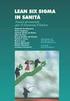 I Quick nella Cartella Clinica Elettronica MilleWin Come lavorare con i Quick nella Cartella Clinica MilleWin Assirelli Maria paziente prova Scrivere le iniziali di Quick in accertamento (dopo aver selezionato
I Quick nella Cartella Clinica Elettronica MilleWin Come lavorare con i Quick nella Cartella Clinica MilleWin Assirelli Maria paziente prova Scrivere le iniziali di Quick in accertamento (dopo aver selezionato
SIFORM Manuale per la presentazione delle BORSE
 SIFORM Manuale per la presentazione delle BORSE 1 Presentazione domande... 2 1.1 Inserimento impresa... 9 1 1 Presentazione domande Per creare una nuova domanda occorre selezionare il link Presentazione
SIFORM Manuale per la presentazione delle BORSE 1 Presentazione domande... 2 1.1 Inserimento impresa... 9 1 1 Presentazione domande Per creare una nuova domanda occorre selezionare il link Presentazione
Cliccare qui per visualizzare la scheda prodotto e una dimostrazione di questa funzionalità
 Supporto On Line Allegato FAQ FAQ n.ro MAN-8JRC5Y62746 Data ultima modifica 19/07/2011 Prodotto Contabilità Modulo Contabilità Oggetto Inserimento veloce nominativi: acquisizione automatica dati anagrafici
Supporto On Line Allegato FAQ FAQ n.ro MAN-8JRC5Y62746 Data ultima modifica 19/07/2011 Prodotto Contabilità Modulo Contabilità Oggetto Inserimento veloce nominativi: acquisizione automatica dati anagrafici
DMX LIGHTPLAYER Introduzione...2 Libreria DMX...3 Programmazione dei canali...7 Creazione di uno show...11
 DMX LIGHTPLAYER Introduzione...2 Libreria DMX...3 Programmazione dei canali...7 Creazione di uno show...11 Introduzione Il software DMX LightPlayer è semplice da utilizzare. Possibilità di importare un
DMX LIGHTPLAYER Introduzione...2 Libreria DMX...3 Programmazione dei canali...7 Creazione di uno show...11 Introduzione Il software DMX LightPlayer è semplice da utilizzare. Possibilità di importare un
Guida alla compilazione on-line delle domande di Dote Scuola e Percorsi di Istruzione formazione Professionale primo anno A.S.
 Guida alla compilazione on-line delle domande di Dote Scuola e Percorsi di Istruzione formazione Professionale primo anno A.S. 2009-2010 INDICE Introduzione...2 Riconoscimento del soggetto richiedente
Guida alla compilazione on-line delle domande di Dote Scuola e Percorsi di Istruzione formazione Professionale primo anno A.S. 2009-2010 INDICE Introduzione...2 Riconoscimento del soggetto richiedente
Guida a Getrix: Indice Multimedia Virtual tour
 Guida a Getrix: Indice Multimedia Virtual tour Multimedia pag. 2 - VIRTUAL TOUR: Crea Modifica Cancella Vedi Virtual tour (Multimedia Virtual tour) pag. 2 - Creare un Virtual tour: Caricare le immagini
Guida a Getrix: Indice Multimedia Virtual tour Multimedia pag. 2 - VIRTUAL TOUR: Crea Modifica Cancella Vedi Virtual tour (Multimedia Virtual tour) pag. 2 - Creare un Virtual tour: Caricare le immagini
Il giornale di classe
 Manuale per l utilizzo del Registro Elettronico ScuolaNext I.I.S. G. ASPRONI Il giornale di classe Argomenti 1. Come accedere al registro 2. Inserimento firma per la lezione 3. Sostituzione di un docente
Manuale per l utilizzo del Registro Elettronico ScuolaNext I.I.S. G. ASPRONI Il giornale di classe Argomenti 1. Come accedere al registro 2. Inserimento firma per la lezione 3. Sostituzione di un docente
PowerFATT Gestione delle fatture, preventivi e ddt
 PowerFATT Gestione delle fatture, preventivi e ddt Il software PowerFATT consente di creare fatture, preventivi, documenti di trasporto e documenti in generale in diverse modalità. 1) Creazione documento
PowerFATT Gestione delle fatture, preventivi e ddt Il software PowerFATT consente di creare fatture, preventivi, documenti di trasporto e documenti in generale in diverse modalità. 1) Creazione documento
Guida all utilizzo dell area riservata
 Guida all utilizzo dell area riservata L Ordine per accedere alle aree riservate deve collegarsi al seguente indirizzo: http:// ed inserire username e password comunicate dal Consiglio Nazionale dei Dottori
Guida all utilizzo dell area riservata L Ordine per accedere alle aree riservate deve collegarsi al seguente indirizzo: http:// ed inserire username e password comunicate dal Consiglio Nazionale dei Dottori
Scelta del Browser. Accesso Area Redazione
 Scelta del Browser Si consiglia l utilizzo dei più comuni browser: Internet Explorer Safari Opera Mozilla Firefox Google Chrome Accesso Area Redazione Per poter accedere all area redazione bisogna: 1.
Scelta del Browser Si consiglia l utilizzo dei più comuni browser: Internet Explorer Safari Opera Mozilla Firefox Google Chrome Accesso Area Redazione Per poter accedere all area redazione bisogna: 1.
Portale Acquisti CADF S.p.A. Guida all iscrizione all Elenco Operatori Economici
 Portale Acquisti CADF S.p.A. Guida all iscrizione all Elenco Operatori Economici Registrazione al Portale Acquisti CADF S.p.A. Effettuare l accesso alla pagina web del Portale Acquisti CADF S.p.A. al seguente
Portale Acquisti CADF S.p.A. Guida all iscrizione all Elenco Operatori Economici Registrazione al Portale Acquisti CADF S.p.A. Effettuare l accesso alla pagina web del Portale Acquisti CADF S.p.A. al seguente
Manuale Gestione CS UdG. Frontespizio. Manuale Gestione CS UdG Page 1
 Frontespizio Manuale Gestione CS UdG Page 1 Accesso allo SGAT Dopo avere effettuato l'accesso allo SGAT come si è di solito fare per la gestione dei Tornei online, si noterà la presenza di un nuovo pulsante
Frontespizio Manuale Gestione CS UdG Page 1 Accesso allo SGAT Dopo avere effettuato l'accesso allo SGAT come si è di solito fare per la gestione dei Tornei online, si noterà la presenza di un nuovo pulsante
3.6.1 Inserimento. Si apre la finestra di dialogo Inserisci Tabella:
 3.6.1 Inserimento Per decidere dove collocare una tabella è necessario spostare il cursore nella posizione desiderata. Per inserire una tabella esistono diversi modi di procedere: Menù Tabella Inserisci
3.6.1 Inserimento Per decidere dove collocare una tabella è necessario spostare il cursore nella posizione desiderata. Per inserire una tabella esistono diversi modi di procedere: Menù Tabella Inserisci
Servizi e-business GESTIONE MATERIALI PIANIFICATI
 Servizi e-business GESTIONE MATERIALI PIANIFICATI MANUALE FORNITORE Milano, rev1 del 25/05/2016 snam.it Gentile Utente, questo manuale illustra l utilizzo del servizio di gestione di materiali pianificati
Servizi e-business GESTIONE MATERIALI PIANIFICATI MANUALE FORNITORE Milano, rev1 del 25/05/2016 snam.it Gentile Utente, questo manuale illustra l utilizzo del servizio di gestione di materiali pianificati
1 Installazione Software Panel Control
 INTRODUZIONE Panel Control è il software di supervisione di centrali di allarme Bentel Absoluta. Permette di caricare mappe grafiche su più livelli e di gestire in modo semplice e intuitivo gli eventi
INTRODUZIONE Panel Control è il software di supervisione di centrali di allarme Bentel Absoluta. Permette di caricare mappe grafiche su più livelli e di gestire in modo semplice e intuitivo gli eventi
Ministero dell Interno
 Portale Direzione Centrale Servizi Demografici www.servizidemografici.interno.it Area Privata Prefetture Manuale Utente Sommario 1. Generalità 3 2. Nuovo Responsabile 6 3. Ricerca 7 4. Visualizza Dati
Portale Direzione Centrale Servizi Demografici www.servizidemografici.interno.it Area Privata Prefetture Manuale Utente Sommario 1. Generalità 3 2. Nuovo Responsabile 6 3. Ricerca 7 4. Visualizza Dati
Introduzione a Data Studio
 Introduzione a Data Studio Istallazione dei sensori PASSPORT 2 Avvio data studio 4 Preparazione per raccolta dati 5 Quali dati rappresentare 6 Come cancellare i dati 7 Ottimizzare la reppresentazione 8
Introduzione a Data Studio Istallazione dei sensori PASSPORT 2 Avvio data studio 4 Preparazione per raccolta dati 5 Quali dati rappresentare 6 Come cancellare i dati 7 Ottimizzare la reppresentazione 8
Istruzioni per la compilazione del modulo di deposito per parti non rituali
 Istruzioni per la compilazione del modulo di deposito per parti non rituali Questa nota descrive le attività necessarie per preparare il modulo per il deposito per parti non rituali. Sommario Attività
Istruzioni per la compilazione del modulo di deposito per parti non rituali Questa nota descrive le attività necessarie per preparare il modulo per il deposito per parti non rituali. Sommario Attività
Gruppo di lavoro h Scuola secondaria di primo grado S.G. Bosco Fara Gera d Adda
 TEST E VERIFICHE CON I CAMPI MODULO DI WORD 1 INCONTRO 3ª FASE I CARE Gruppo di lavoro h Scuola secondaria di primo grado S.G. Bosco Fara Gera d Adda MODULI Creare verifiche e test interattivi con i campi
TEST E VERIFICHE CON I CAMPI MODULO DI WORD 1 INCONTRO 3ª FASE I CARE Gruppo di lavoro h Scuola secondaria di primo grado S.G. Bosco Fara Gera d Adda MODULI Creare verifiche e test interattivi con i campi
Regione Campania - AIR 2013 (MMG)
 GUIDA OPERATIVA Regione Campania - AIR 2013 (MMG) 1 di 20 INDICE 1 CGM PHRONESIS AIR CAMPANIA... 3 1.1 INTRODUZIONE... 3 1.2 INSTALLAZIONE E CONFIGURAZIONE... 3 1.2.1 Prerequisiti... 3 1.2.2 Installazione...
GUIDA OPERATIVA Regione Campania - AIR 2013 (MMG) 1 di 20 INDICE 1 CGM PHRONESIS AIR CAMPANIA... 3 1.1 INTRODUZIONE... 3 1.2 INSTALLAZIONE E CONFIGURAZIONE... 3 1.2.1 Prerequisiti... 3 1.2.2 Installazione...
MODIFICHE PER IL CORRETTO FUNZIONAMENTO DELLA PIATTAFORMA PROGETTO TRIO
 MODIFICHE PER IL CORRETTO FUNZIONAMENTO DELLA PIATTAFORMA PROGETTO TRIO Premessa Prima di apportare le modifiche riportate sotto, accedere alla piattaforma Progetto Trio con le modalità già note: digitare
MODIFICHE PER IL CORRETTO FUNZIONAMENTO DELLA PIATTAFORMA PROGETTO TRIO Premessa Prima di apportare le modifiche riportate sotto, accedere alla piattaforma Progetto Trio con le modalità già note: digitare
Registro Lezioni e Diario Docenti
 Registro Lezioni e Diario Docenti Documento redatto da: Centro Servizi Informatici Area Esse3 - Data: 12/04/2016 Versione non definitiva Sommario 1. REGISTRO LEZIONI DOCENTE... 2 1.1. Collegamento al Registro
Registro Lezioni e Diario Docenti Documento redatto da: Centro Servizi Informatici Area Esse3 - Data: 12/04/2016 Versione non definitiva Sommario 1. REGISTRO LEZIONI DOCENTE... 2 1.1. Collegamento al Registro
Istruzioni per la compilazione del modulo di deposito per parti non rituali
 Istruzioni per la compilazione del modulo di deposito per parti non rituali Questa nota descrive le attività necessarie per preparare il modulo per il deposito per parti non rituali. Sommario Attività
Istruzioni per la compilazione del modulo di deposito per parti non rituali Questa nota descrive le attività necessarie per preparare il modulo per il deposito per parti non rituali. Sommario Attività
RICHIESTA FINANZIAMENTO CORSO DI FORMAZIONE/AGGIORNAMENTO PROFESSIONALE ONLINE ISTRUZIONI PER L USO
 RICHIESTA FINANZIAMENTO CORSO DI FORMAZIONE/AGGIORNAMENTO PROFESSIONALE ONLINE ISTRUZIONI PER L USO Sommario SOMMARIO Requisiti per poter richiedere il finanziamento... 1 Accedere al servizio per l invio
RICHIESTA FINANZIAMENTO CORSO DI FORMAZIONE/AGGIORNAMENTO PROFESSIONALE ONLINE ISTRUZIONI PER L USO Sommario SOMMARIO Requisiti per poter richiedere il finanziamento... 1 Accedere al servizio per l invio
Guida rapida. Self Service Housing
 Guida rapida Indice Accesso al tool Modificare la lista dei referenti Inserire una richiesta per movimentazione apparecchiature Inserire una richiesta di assegnazione di IP aggiuntivi Inserire una richiesta
Guida rapida Indice Accesso al tool Modificare la lista dei referenti Inserire una richiesta per movimentazione apparecchiature Inserire una richiesta di assegnazione di IP aggiuntivi Inserire una richiesta
Vademecum inserimento Modello Organizzativo attraverso
 Vademecum inserimento Modello Organizzativo attraverso Valeri@ Il modello organizzativo dell ufficio, inserito dagli uffici giudiziari attraverso le pagine web Valeri@, è stato modificato per tenere conto
Vademecum inserimento Modello Organizzativo attraverso Valeri@ Il modello organizzativo dell ufficio, inserito dagli uffici giudiziari attraverso le pagine web Valeri@, è stato modificato per tenere conto
INSTALLAZIONE - CONFIGURAZIONE
 SOMMARIO REGISTRAZIONE SUL PORTALE MILLEBOOK... 2 UTILIZZO MILLEBOOK... 7 Richiedere una prescrizione al medico... 15 Invio di un messaggio... 18 Richiesta di un appuntamento... 21 Inviare una Misurazione
SOMMARIO REGISTRAZIONE SUL PORTALE MILLEBOOK... 2 UTILIZZO MILLEBOOK... 7 Richiedere una prescrizione al medico... 15 Invio di un messaggio... 18 Richiesta di un appuntamento... 21 Inviare una Misurazione
Guida alla compilazione on-line delle domande di Dote Scuola A.S componente Merito INDICE
 Guida alla compilazione on-line delle domande di Dote Scuola A.S. 2016-2017 componente Merito INDICE Introduzione... 2 Riconoscimento del soggetto richiedente da parte del sistema... 2 Elenco dei servizi
Guida alla compilazione on-line delle domande di Dote Scuola A.S. 2016-2017 componente Merito INDICE Introduzione... 2 Riconoscimento del soggetto richiedente da parte del sistema... 2 Elenco dei servizi
Corso sul PACCHETTO OFFICE. Modulo Access
 Corso sul PACCHETTO OFFICE Modulo Access Docente: dott. Marco Cardani Lezione 2 Come creare un database 1 2 Come creare un database Impareremo ora come creare un nuovo database in modo da raggiungere un
Corso sul PACCHETTO OFFICE Modulo Access Docente: dott. Marco Cardani Lezione 2 Come creare un database 1 2 Come creare un database Impareremo ora come creare un nuovo database in modo da raggiungere un
Sommario Funzionamento software GWLUX Scelta del percorso progettuale... 2 Definizione dei parametri... 3 Visualizzazione... 3 Calcolo...
 Sommario Funzionamento software GWLUX... 2 Scelta del percorso progettuale... 2 Definizione dei parametri... 3 Visualizzazione... 3 Selezione campi... 3 Filtri ed ordinamenti... 3 Calcolo... 5 Impianto
Sommario Funzionamento software GWLUX... 2 Scelta del percorso progettuale... 2 Definizione dei parametri... 3 Visualizzazione... 3 Selezione campi... 3 Filtri ed ordinamenti... 3 Calcolo... 5 Impianto
SPESOMETRO 2013 FLUSSO SEMPLIFICATO (Agg.to al 02/04/2014)
 SPESOMETRO 2013 FLUSSO SEMPLIFICATO (Agg.to al 02/04/2014) Verificare di aver installato Contabilità 12.15 (Contabilità Guida Informazioni) 1) Verifica Codici IVA Personalizzati (se gestiti dall utente)
SPESOMETRO 2013 FLUSSO SEMPLIFICATO (Agg.to al 02/04/2014) Verificare di aver installato Contabilità 12.15 (Contabilità Guida Informazioni) 1) Verifica Codici IVA Personalizzati (se gestiti dall utente)
TAVOLE DI SVILUPPO DI KUNO BELLER
 TAVOLE DI SVILUPPO DI KUNO BELLER Sommario 1. Accesso al programma... 2 2. Gestione anagrafiche... 3 2.1 Anagrafica nido... 3 2.2 Anagrafica educatrici... 4 2.3 Anagrafica bimbi... 4 2.4 Gestione ruoli...
TAVOLE DI SVILUPPO DI KUNO BELLER Sommario 1. Accesso al programma... 2 2. Gestione anagrafiche... 3 2.1 Anagrafica nido... 3 2.2 Anagrafica educatrici... 4 2.3 Anagrafica bimbi... 4 2.4 Gestione ruoli...
Invio Fatture 730. in FastAmb Medico di Famiglia. BestSoft SOFTWARE IN SANITÀ
 in FastAmb Medico di Famiglia BestSoft SOFTWARE IN SANITÀ Via Bono Cairoli 28/A - 20127 Milano (MI) Help desk: 02 29529140 Num. Verde da fisso: 800 978542 E-mail: info@bestsoft.it Sito Internet: www.bestsoft.it
in FastAmb Medico di Famiglia BestSoft SOFTWARE IN SANITÀ Via Bono Cairoli 28/A - 20127 Milano (MI) Help desk: 02 29529140 Num. Verde da fisso: 800 978542 E-mail: info@bestsoft.it Sito Internet: www.bestsoft.it
Servizio di Invio Telematico delle Schedine Alloggiati
 Servizio di Invio Telematico delle Schedine Alloggiati 1. Login Fig.1.1: Maschera di Login Per accedere all applicativo inserire correttamente nome utente e password poi fare clic sul pulsante Accedi,
Servizio di Invio Telematico delle Schedine Alloggiati 1. Login Fig.1.1: Maschera di Login Per accedere all applicativo inserire correttamente nome utente e password poi fare clic sul pulsante Accedi,
RILEVAZIONI INTEGRATIVE PROCEDURA INVIO ESITI SCRUTINI FINALI
 Requisiti minimi richiesti: Alunni 4.0.3c Axios Sidi 1.1.0. Microsoft Excel 2003 RILEVAZIONI INTEGRATIVE PROCEDURA INVIO ESITI SCRUTINI FINALI Questa guida ha lo scopo di illustrare dettagliatamente la
Requisiti minimi richiesti: Alunni 4.0.3c Axios Sidi 1.1.0. Microsoft Excel 2003 RILEVAZIONI INTEGRATIVE PROCEDURA INVIO ESITI SCRUTINI FINALI Questa guida ha lo scopo di illustrare dettagliatamente la
Gestione Macelli: SOMMARIO. Inserimento... pag. 2. Visualizza/Modifica... pag. 6
 Gestione Macelli: SOMMARIO Inserimento... pag. 2 Visualizza/Modifica.... pag. 6 1 Questa funzione di menù consente di gestire le informazioni relative ai macelli, immesse nella BDR. Come sappiamo, gli
Gestione Macelli: SOMMARIO Inserimento... pag. 2 Visualizza/Modifica.... pag. 6 1 Questa funzione di menù consente di gestire le informazioni relative ai macelli, immesse nella BDR. Come sappiamo, gli
Sezione B - per la denuncia di modificazione dell'attività economica ovvero degli elementi identificativi del soggetto
 12. Modello R 1. Soggetti utilizzatori e struttura del modello Il modello R è utilizzato per iscrizione, modifica o cancellazione di associazioni o enti iscrivibili nel solo R.E.A. e di imprenditori esteri
12. Modello R 1. Soggetti utilizzatori e struttura del modello Il modello R è utilizzato per iscrizione, modifica o cancellazione di associazioni o enti iscrivibili nel solo R.E.A. e di imprenditori esteri
Disease Management del Diabete mellito tipo II Art. 9 AIR 2013
 GUIDA OPERATIVA Disease Management del Diabete mellito tipo II Art. 9 AIR 2013 1 di 10 INDICE 1 PREREQUISITI... 3 2 INSERIMENTO DATI... 3 2.1 Associazione del problema al paziente... 3 2.2 Diario Visite:
GUIDA OPERATIVA Disease Management del Diabete mellito tipo II Art. 9 AIR 2013 1 di 10 INDICE 1 PREREQUISITI... 3 2 INSERIMENTO DATI... 3 2.1 Associazione del problema al paziente... 3 2.2 Diario Visite:
Modalità di utilizzo di CardioGest
 Modalità di utilizzo di CardioGest Dal 9.1.2012 la refertazione degli esami strumentali del Dipartimento di Cardiologia verrà effettuta utilizzando il software CardioGest, già in uso in molti reparti del
Modalità di utilizzo di CardioGest Dal 9.1.2012 la refertazione degli esami strumentali del Dipartimento di Cardiologia verrà effettuta utilizzando il software CardioGest, già in uso in molti reparti del
MANUALE UTENTE PRESCRIZIONE FARMACOLOGICA E RICETTA DEMATERIALIZZATA FARMACI
 MANUALE UTENTE PRESCRIZIONE FARMACOLOGICA E RICETTA DEMATERIALIZZATA FARMACI DATA 25/07/2016 AREA ISH - MED VERSIONE 1.0 STATO Azienda Nome Data Firma Creato da Milleri e Associati S.r.l. 25/07/2016 Creato
MANUALE UTENTE PRESCRIZIONE FARMACOLOGICA E RICETTA DEMATERIALIZZATA FARMACI DATA 25/07/2016 AREA ISH - MED VERSIONE 1.0 STATO Azienda Nome Data Firma Creato da Milleri e Associati S.r.l. 25/07/2016 Creato
GESTIONE ONLINE F.I.R. Sommario
 GESTIONE ONLINE F.I.R. Sommario Tesseramento On-Line... 2 Prerequisiti... 2 Nuovo Tesseramento... 3 Conferma Nuovo Tesseramento... 4 Rinnovo Tesseramento Collettivo... 5 Rinnovo Tesseramento Singolo...
GESTIONE ONLINE F.I.R. Sommario Tesseramento On-Line... 2 Prerequisiti... 2 Nuovo Tesseramento... 3 Conferma Nuovo Tesseramento... 4 Rinnovo Tesseramento Collettivo... 5 Rinnovo Tesseramento Singolo...
AVEPA prot /2016 del class. V/4 MANUALE OPERATIVO BANCA DELLA TERRA
 AVEPA prot. 95473/2016 del 02.09.2016 - class. V/4 MANUALE OPERATIVO BANCA DELLA TERRA Il portale la Banca della terra veneta è un data base che contiene tutte le particelle catastali della regione con
AVEPA prot. 95473/2016 del 02.09.2016 - class. V/4 MANUALE OPERATIVO BANCA DELLA TERRA Il portale la Banca della terra veneta è un data base che contiene tutte le particelle catastali della regione con
Manuale Piattaforma Spending Review
 Manuale Piattaforma Spending Review Sommario Sommario... 1 1. PREMESSA... 3 2. ACCESSO ALLA PIATTAFORMA... 3 3. INSERIMENTO CONTRATTI... 4 Ricerca Fornitore/Voci di Costo... 5 Ricerca CIG... 6 Selezione
Manuale Piattaforma Spending Review Sommario Sommario... 1 1. PREMESSA... 3 2. ACCESSO ALLA PIATTAFORMA... 3 3. INSERIMENTO CONTRATTI... 4 Ricerca Fornitore/Voci di Costo... 5 Ricerca CIG... 6 Selezione
5.2 Gestione didattica. 5.2.1 Compilazione Calendario. 1. Selezione della classe e del mese visualizzato. 3. Selezione dei docenti e della sede
 5.2 Gestione didattica 5.2.1 Compilazione Calendario Definite le classi da Gest. Allievi e i docenti da Risorse Umane si può procedere con la compilazione del calendario didattico. Selezioniamo dal menù
5.2 Gestione didattica 5.2.1 Compilazione Calendario Definite le classi da Gest. Allievi e i docenti da Risorse Umane si può procedere con la compilazione del calendario didattico. Selezioniamo dal menù
Il software consente di costruire tabelle e grafici e di esportare il proprio lavoro in formato pdf o excel.
 Guida all uso Premessa... 1 1. Home page... 1 2. Accesso al software e alla base dati da consultare... 2 3. Costruzione di una tabella personalizzata... 3 4. Impostazione dei filtri... 5 5. Impostazione
Guida all uso Premessa... 1 1. Home page... 1 2. Accesso al software e alla base dati da consultare... 2 3. Costruzione di una tabella personalizzata... 3 4. Impostazione dei filtri... 5 5. Impostazione
Seconda Università degli Studi di Napoli
 Seconda Università degli Studi di Napoli Guida alla gestione degli Appelli WEBESSE3 Area Docenti Ripartizione Studenti - Ufficio Anagrafe Studenti Universitari e Contribuzione Studentesca 25 giugno 2014
Seconda Università degli Studi di Napoli Guida alla gestione degli Appelli WEBESSE3 Area Docenti Ripartizione Studenti - Ufficio Anagrafe Studenti Universitari e Contribuzione Studentesca 25 giugno 2014
DAISOFT DAISOFT CONTABILITA' 2.0 MANUALE UTENTE
 DAISOFT CONTABILITA' 2.0 MANUALE UTENTE INDICE Operazioni iniziali... Operazioni comuni... Registrazioni contabili... Le stampe... Utilità... Multiutenza-Gestione database... Appendice... 1 3 7 17 19 21
DAISOFT CONTABILITA' 2.0 MANUALE UTENTE INDICE Operazioni iniziali... Operazioni comuni... Registrazioni contabili... Le stampe... Utilità... Multiutenza-Gestione database... Appendice... 1 3 7 17 19 21
Excel avanzato. Certificazione Microsoft. Excel: le basi. 1.1 Excel: le basi NUMBER TITLE
 Excel avanzato Certificazione Microsoft Excel: le basi 1.1 Excel: le basi Fogli elettronici: generalità e struttura (1) Un foglio di lavoro è una griglia costituita da celle (intersezione righe - colonne)
Excel avanzato Certificazione Microsoft Excel: le basi 1.1 Excel: le basi Fogli elettronici: generalità e struttura (1) Un foglio di lavoro è una griglia costituita da celle (intersezione righe - colonne)
Guida all utilizzo dell Area web riservata ai docenti
 Guida all utilizzo dell Area web Mi@Lumsa riservata ai docenti Pagina 1 di 11 1 Introduzione I docenti hanno la possibilità di accedere a pagine web, a loro riservate, collegate al sistema informativo
Guida all utilizzo dell Area web Mi@Lumsa riservata ai docenti Pagina 1 di 11 1 Introduzione I docenti hanno la possibilità di accedere a pagine web, a loro riservate, collegate al sistema informativo
Gestione Avvisi e Comunicazioni
 U N I V E R S I T À D E G L I S T U D I D I S A L E R N O Procedura ESSE3 Gestione Avvisi e Comunicazioni Versione 2.0 Autore Carmela Viviano Stato Approvato Revisore Pio Casalaspro Data 15/01/2009 Distribuito
U N I V E R S I T À D E G L I S T U D I D I S A L E R N O Procedura ESSE3 Gestione Avvisi e Comunicazioni Versione 2.0 Autore Carmela Viviano Stato Approvato Revisore Pio Casalaspro Data 15/01/2009 Distribuito
